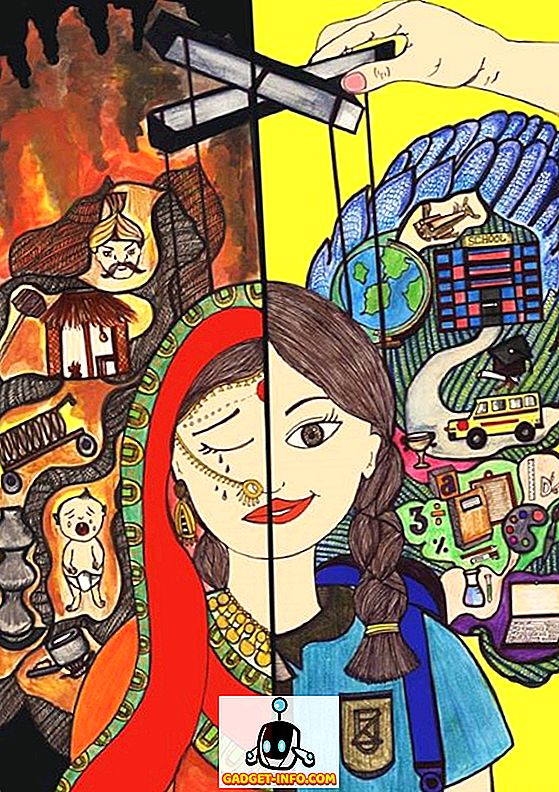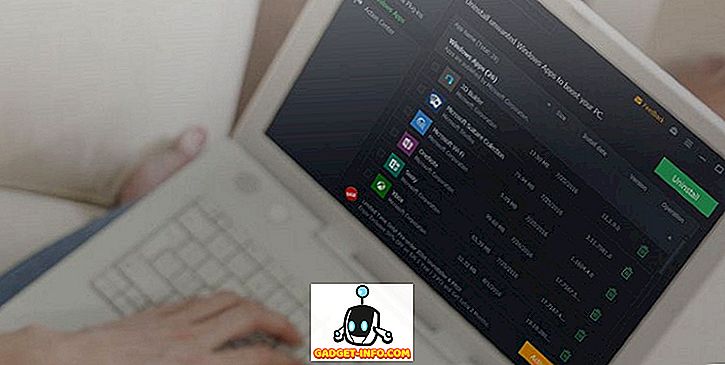Google I / O 2016 is net om de hoek en Google lijkt haast te hebben met het lanceren van zijn nieuwe apps. Vorige week lanceerde het bedrijf zijn nieuwe innovatieve toetsenbord-app genaamd GBoard voor de iPhone (er is een Android-alternatief dat je kunt gebruiken) en deze week is het bedrijf doorgegaan en heeft het zijn nieuwe berichtenapp "Spaces" gelanceerd. Zoals Google het beschrijft, is de app meer een "hulpmiddel voor het delen van kleine groepen" maar voor ons lijkt het een puree tussen Google+ en Pinterest. Dat gezegd hebbende, lijkt het wel vrij gaaf, dus laten we in detail treden wat precies Spaces brengt, zullen we?
Wat is Google Spaces?
Net als de GBoard-toetsenbordapp, waarmee je links, afbeeldingen, GIF's, enzovoort rechtstreeks vanaf je toetsenbord kunt delen, kun je met de Google Spaces-app een link, video, afbeelding of notitie delen met een groep mensen zonder de app te verlaten . Wanneer u een groepschat voert op berichtenapps zoals WhatsApp en u een video of een koppeling naar een geweldig artikel wilt delen, moet u tussen verschillende apps schakelen om dat te doen. Welnu, Google Spaces is van plan om groepsdiscussies gemakkelijk voor u te maken. Of het nu plannen voor een reis of gewoon een discussie in het algemeen zijn, ruimtes moeten de dingen een stuk eenvoudiger maken.
De zoekservices van Google, YouTube en de browser van Chrome zijn allemaal geïntegreerd in de Spaces-app, zodat u de app niet hoeft te verlaten om afbeeldingen, video's, artikelen, enz. Te delen. Bovendien beschikt u over een coole conversatieweergave, waardoor u je bekijkt gesprekken terwijl je video's bekijkt. Dus nu u weet wat Google Spaces biedt, kunt u het als volgt gebruiken:
Google Spaces gebruiken
Google Spaces is beschikbaar als een app voor Android, iOS, web en Chrome. Installeer de app dus op uw respectieve apparaten of ga gewoon naar spaces.google.com om aan de slag te gaan. Nadat je de app hebt geïnstalleerd, kun je met een van je Gmail-accounts inloggen bij de app, mensen uitnodigen en een discussie starten. Dus, zonder verder oponthoud, hier is hoe het te gebruiken:
1. Maak een Space en nodig mensen uit
Allereerst moet u een spatie maken om een groepsdiscussie te starten. Om dit te doen, tikt u gewoon op " Een ruimte maken" en uw nieuwe Space wordt gemaakt. Vervolgens kunt u de Space hernoemen en mensen uitnodigen via de knop " Uitnodigen via .. ". Je kunt gewoon op de knop tikken om een link van je Space te verzenden via een van de berichten-apps, e-mail, Facebook, Twitter etc. of je kunt gewoon de link kopiëren en overal plakken. Iedereen die de link naar uw Space heeft, kan deze bekijken . Zodra de ontvanger de link opent in Spaces, krijgt hij / zij de optie om zich aan te melden.

2. Deel dingen zonder de app te verlaten
Als je eenmaal een spatie hebt gemaakt en er mensen aan hebt toegevoegd, kun je eenvoudig dingen uit de app delen. Je kunt gewoon een spatie invoeren en op het pictogram " Spaces " tikken (dat lijkt veel op het pictogram van Telegram) in het midden van de balk onderaan en je ziet vier tabbladen om links, YouTube-video's, afbeeldingen uit je galerij en een tekstnotitie te delen .

Op het tabblad links kunt u direct een link invoeren of een Google-zoekopdracht uitvoeren en vervolgens een link delen door op de knop ' Toevoegen aan ruimte ' hieronder te tikken. Het onthoudt ook de links die u in het verleden hebt gedeeld, zodat u ze opnieuw kunt delen met verschillende groepen zonder opnieuw een Google-zoekopdracht uit te voeren.

Op het YouTube-tabblad kun je video's delen met een Space door te zoeken op YouTube en het laat ook je recent bekeken video's zien, zodat je ze ook eenvoudig kunt delen. Je hoeft alleen maar een YouTube-video te openen en op de knop ' Toevoegen aan ruimte ' te tikken.

Op het derde tabblad, dat Afbeeldingen is, kun je afbeeldingen uit de Galerij van je apparaat delen, terwijl je op het vierde tabblad aantekeningen kunt delen of een bericht kunt schrijven.

Kort gezegd: nadat u Spaces hebt geïnstalleerd, hoeft u niet te schakelen tussen Chrome of YouTube om een koppeling of video te delen, omdat de twee Google-services redelijk goed zijn ingebakken in de app.
3. Neem een discussie en controleer de activiteit
Nadat u koppelingen naar een Space hebt gedeeld, kunt u gebruikmaken van de coole gespreksweergave in de app. Als u bijvoorbeeld een notitie of video deelt, kunt u de notitie bovenaan zetten of de video bovenaan (alleen Android), terwijl u de verschillende opmerkingen in de Space leest. Bovendien kunt u links, afbeeldingen, video's en zelfs stickers delen in verschillende berichten in een Space .

Als u van mening bent dat een belangrijk punt in de discussie hierboven is verloren, kunt u eenvoudig een zoekopdracht uitvoeren in de ruimte voor een link, afbeelding of video .

Als je veel Spaces hebt gemaakt in de app, kan het behoorlijk moeilijk zijn om alle discussies bij te houden. Gelukkig beschikt Spaces over een tabblad ' Activiteit ', waarin u alle gebeurtenissen in verschillende ruimten kunt zien.

4. Pas de ruimtebeleving aan
Hoewel discussies goed zijn, kunnen sommigen een vervelende ervaring worden en daarom moet je de ervaring van Spaces aanpassen. Om dit te doen, voert u een spatie in en drukt u op de knop met drie punten . Hier krijgt u opties om de mensen te controleren die deel uitmaken van de ruimte, de naam van de ruimte te bewerken, ruimte aan te passen, ruimte te dempen en ruimte te verwijderen.

Als u de eigenaar van de ruimte bent en iemand wilt verwijderen, gaat u naar " Mensen in deze ruimte " en klikt u op de knop met de drie stippen naast hun naam en selecteert u "Gebruiker verwijderen" of "Gebruiker blokkeren en verwijderen" . Met de optie " Ruimte aanpassen " kunt u een afbeelding toevoegen aan de kop van de spatie, samen met een kleuraccent. Het is belangrijk op te merken dat deze functies alleen beschikbaar zijn voor eigenaars van een ruimte. Niet-eigenaren hebben echter de mogelijkheid om een Space te verlaten of te dempen.

5. Gebruik de Chrome-extensie Spaces
De ervaring van Google Spaces is vrijwel identiek op Android, iPhone en internet, behalve enkele kleine verschillen, zoals het ontbreken van YouTube-integratie op het web. Als u Google Chrome echter op uw pc of Mac gebruikt, hoeft u Spaces niet eens open te houden voor uw deelbehoeften. In plaats daarvan kunt u alleen de Spaces Chrome-extensie installeren, waarmee u nieuwe ruimtes kunt maken en onderweg koppelingen kunt delen.

Als je bijvoorbeeld een artikel op internet leest en het wilt delen met mensen in een Space, kun je eenvoudig de Spaces-extensie raken, een spatie invoeren en op de verzendknop klikken. Best gemakkelijk, toch?
Onze ervaring met Google Spaces
Mensen brengen Spaces al in als een Slack-concurrent, omdat beide apps gericht zijn op samenwerking, maar ik denk dat het te vroeg is om dat te zeggen, aangezien Spaces meer op de consument is gericht, terwijl Slack gericht is op zakelijke gebruikers. Dat gezegd hebbende, maakt de integratie van Google van de meest gebruikte diensten zoals Search, YouTube en Chrome in Spaces zeker een geweldige samenwerking mogelijk. In ons gebruik vonden we de app behoorlijk nuttig voor groepsharing en we kunnen het zelfs serieus beschouwen als een berichten-app, als Google een-op-een chatfunctionaliteit toevoegt.
Het gaat echter niet goed met Google Spaces, omdat mensen die een Google Apps-account gebruiken zich niet kunnen aanmelden bij de app. Ook kan de gebruikersinterface van de app in het begin een beetje verwarrend zijn, maar zodra je hem meer gaat gebruiken, moet je hem onder de knie krijgen. Over het algemeen vinden we de app een goede eerste release van Google en we hopen dat het bedrijf het serieus neemt, in plaats van het als een experimentele app te gebruiken.
Klaar om een paar geweldige discussies met Spaces te starten?
UI-problemen terzijde, Google Spaces is een cool hulpmiddel voor het delen van groepen dat moet worden uitgecheckt. Als je graag verschillende onderwerpen met je vrienden wilt bespreken in WhatsApp- of Facebook-groepen, zul je de ingebouwde mogelijkheden van Spaces zeker waarderen. Installeer de app dus op uw apparaat en ga delen of discussiëren. Vergeet ook niet om ons te laten weten hoe je de Spaces-app leuk vindt. Geluid uit in de opmerkingen hieronder.